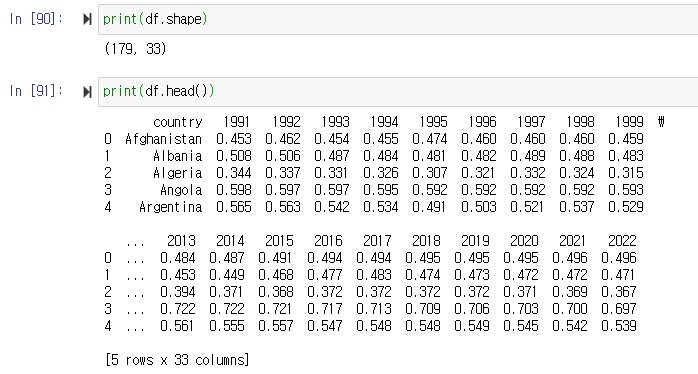데이터를 파악할 때는 기본적으로 아래의 여섯 가지 함수를 사용합니다. head() : 데이터 앞부분 출력 tail() : 데이터 뒷부분 출력 View() : 뷰어 창에서 데이터 확인 dim() : 데이터 차원 출력 str() : 데이터 속성 출력 summary() : 요약 통계량 출력 1. Kaggle 데이터 사용하기 이번에는 kaggle에서 데이터를 하나 가져와서 함수의 기능을 알아보겠습니다. '입사에 영향을 미치는 학업 및 고용성 요인' 에 대한 데이터 자료입니다. 프로젝트 폴더 안에 다운받아 놓은 Placement.csv 파일을 불러오도록 하겠습니다. head() 함수를 통해 데이터의 앞부분을 확인합니다. 데이터 프레임 뒤에 쉼표를 쓰고 숫자를 입력하면 입력한 행까지의 데이터가 출력되는 것을 확인할..